Menedżer sieci odpowiada za administrację, wykrywanie i połączenie serwera z łączem internetowym. Jest to narzędzie, które pomaga użytkownikowi w automatycznym łączeniu systemu operacyjnego Arch Linux z siecią. Możesz także wybrać narzędzie netctl, które jest dostępne na serwerze Arch Linux Linux. Skuteczny menedżer sieci zapewnia ochronę systemu przed nieznanymi błędami w łączności. Arch Linux jest złożonym systemem, więc do nadzorowania bezpiecznego połączenia wymaga wydajnego menedżera sieci. Ten przewodnik zawiera szczegółowe informacje na temat pobierania i używania menedżera sieci w Arch Linux.
Proces instalacji
Aby uzyskać menedżera sieci dla swojego systemu, musisz wykonać tylko dwa kroki:
- Krok 1: Instalacja
- Krok 2: Konfiguracja
Gdy menedżer sieci działa skutecznie na twoim serwerze, możesz użyć menedżera, aby połączyć się z siecią. Po udanej instalacji menedżera sieci możesz wybrać różne narzędzia wiersza poleceń, aby zmaksymalizować skuteczność i łatwość obsługi tego narzędzia.
Warunki wstępne
Niezbędne komponenty do instalacji menedżera sieci w Arch Linux obejmują użytkownika sudo i menedżera pakietów Pacman.
Instalowanie menedżera sieci
Najpierw wprowadź następujące polecenie, aby zaktualizować i zsynchronizować istniejące pakiety systemowe:
$ sudo pacman -Syu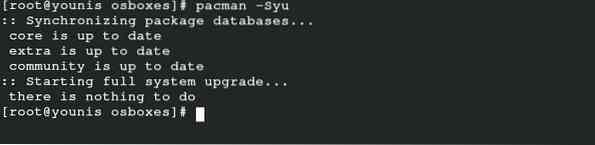
To polecenie zsynchronizuje, odświeży i zaktualizuje pakiety, które są już dostępne w oficjalnej bazie danych Arch Linux. Bardzo łatwo jest zainstalować menedżera sieci w Arch Linux, ponieważ znajduje się on w pakietach repozytoriów Arch.
$ sudo pacman -S wpa_supplicant wireless_tools networkmanager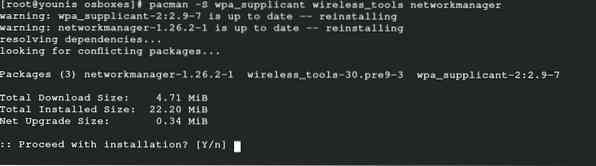
Aby zainstalować menedżera sieci dla urządzenia mobilnego, uruchom następujące polecenie w celu dodatkowej instalacji powiązanego pakietu:
$ sudo pacman -S modemmanager mobile-broadband-provider-info usb_modeswitch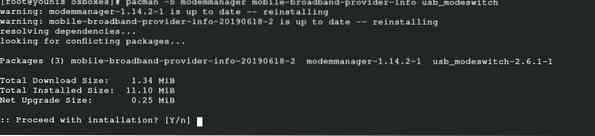
Aby uzyskać odpowiednie pakiety do obsługi PPPoE, wydaj następujące polecenie:
$ sudo pacman -S rp-pppoe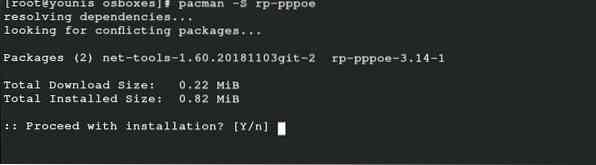
To ostatnie polecenie pozwala uzyskać odpowiednie pakiety do obsługi interfejsu użytkownika. Instalacja któregokolwiek z tych pakietów zależy od twoich preferencji.
$ sudo pacman -S nm-connection-editor aplet-menedżera-sieci
Konfiguracja
Włączenie menedżera sieci pomoże ci w skonfigurowaniu menedżera sieci jako głównego pakietu łączności sieciowej po uruchomieniu systemu.
$ sudo systemctl włącz Menedżera sieci.usługa
Wyłącz domyślną usługę dhcpcd, aby uniknąć konfliktów związanych z zarządzaniem siecią, wydając następujące polecenie:
$ sudo systemctl wyłącz dhcpcd.usługa
Może być również konieczne włączenie niektórych usług pomocniczych. Uruchom następujące polecenie, aby włączyć usługi pomocnicze:
$ sudo systemctl enable wpa_supplicant.usługa
Na koniec wprowadź następujące polecenie, aby uruchomić menedżera sieci i ponownie uruchomić system, aby wprowadzić zmiany:
$ sudo systemctl start NetworkManager.usługa
Korzystanie z Menedżera sieci
Teraz możesz użyć menedżera sieci w systemie Arch Linux za pomocą narzędzia netctl lub innego narzędzia wiersza poleceń. Priorytetem jest uzyskanie listy sieci znajdujących się w pobliżu twojego systemu. Wpisz poniższe polecenie cli, aby wyświetlić listę sieci. Używam tutaj wirtualnego pudełka, więc nie wyświetli żadnych urządzeń, ponieważ używam połączenia maszyny hosta jako Ethernet as.
$ Lista urządzeń nmcli wi-fiMożesz także wprowadzić następujące polecenie za pomocą netctl:
$ sudo lista netctl-auto
Po wybraniu preferowanej sieci kontynuuj połączenie za pomocą następującego polecenia:
$ Połączenie Wi-Fi urządzenia nmcliWprowadź sieć i odpowiednie hasło, aby połączyć sieć z serwerem za pomocą następującego polecenia:
$ Połączenie Wi-Fi urządzenia nmcliTo polecenie zwizualizuje wszystkie ukryte sieci dostępne w twoim systemie.
Jeśli interesują Cię szczegóły podłączonej sieci, wprowadź następujące polecenie:
$ Pokaż połączenie nmcli
Powyższe polecenie wyświetli na ekranie listę wszystkich podłączonych sieci w twoim systemie, wraz z ich odpowiednimi szczegółami. Po sprawdzeniu sieci możesz również sprawdzić dostępne urządzenie połączone z tą siecią. Możesz dodać swój interfejs do sieci bezprzewodowej przed rozłączeniem za pomocą następującego polecenia:
$ urządzenie nmcli odłączaWizualizuj sieć, aby ponownie połączyć się z nią za pomocą UUID.
$ Pokaż połączenie nmcli
Kolejnym etapem jest edycja połączenia. Możesz zapisać ustawienia w odpowiednim repozytorium sieci za pomocą następującego polecenia:
$ sudo ls /etc/NetworkManager/system-connectionAby zmienić ustawienia odpowiedniego pliku, wykonaj następujące polecenie CLI:
$ sudo nano /etc/NetworkManager/połączenia-systemowe/
Ostatnim krokiem jest ponowne załadowanie serwera, aby upewnić się, że zmiany zostały wprowadzone pomyślnie. Aby to zrobić, wydaj następujące:
$ przeładowanie połączenia sudo nmcliKorzystanie z Menedżera sieci nmti
Korzystanie z menedżera sieci nmti jest stosunkowo łatwe, ponieważ wykorzystuje interfejs użytkownika do wybierania opcji, zamiast uruchamiania polecenia. Nmti to narzędzie interfejsu wiersza poleceń i po uruchomieniu tego narzędzia możesz nawigować po menedżerze sieci.
$ nmtui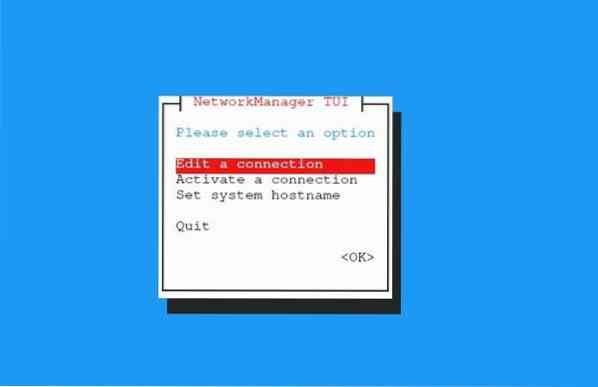
Wybierz opcję „Edytuj połączenie” w oknie widocznym na ekranie i naciśnij „OK.” Wybierz połączenie i kliknij „Edytuj.” Możesz usunąć dowolne sieci, których nie potrzebujesz i dodać te, które chcesz edytować. Wpisz szczegóły edytowanej sieci i naciśnij „OK.” W ten sposób możesz również aktywować i dezaktywować połączenie.
Środowisko pulpitu
Jeśli używasz środowiska graficznego, takiego jak GNOME lub KDE, możesz zintegrować menedżera sieci ze środowiskiem graficznym. Możesz zarządzać ustawieniami w GNOME za pomocą wtyczki GNOME. Możesz także użyć następującego polecenia w KDE Plasma, aby skonfigurować ustawienia:
$ sudo pacman -S plazma-nmWniosek
Korzystanie z menedżera sieci w Arch Linux może zaoszczędzić wiele kłopotów. To narzędzie sprawia, że zarządzanie połączeniem internetowym jest szybkie i łatwe. Możesz zabezpieczyć swoje urządzenia sieciowe, a także uzyskać szczegółowe informacje o sieci za pomocą menedżera sieci. Co więcej, nie musisz już martwić się problemami z siecią. Menedżer sieci umożliwia automatyczne połączenie z preferowanymi sieciami. Możesz połączyć się z serwerem, a także z siecią mobilną za pośrednictwem menedżera sieci.
Ten przewodnik udostępnia pełne szczegóły menedżera sieci Arch Linux, od jego instalacji po jego zastosowania. W ten sposób, nawet jeśli jesteś początkującym, nadal możesz skutecznie wykonywać operacje menedżera sieci w Arch Linux.
 Phenquestions
Phenquestions


